Cara menonaktifkan saran aplikasi di menu start windows 10
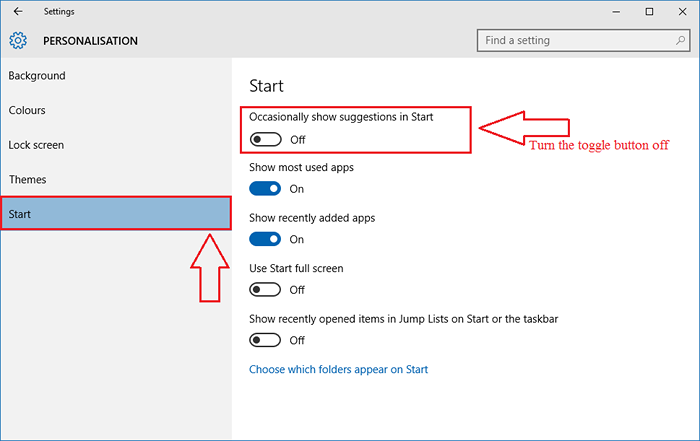
- 4001
- 1138
- Daryl Hermiston DVM
Cara menonaktifkan saran aplikasi di menu start di windows 10:- Lihatlah tangkapan layar yang diberikan di bawah ini; Pernah melihat sesuatu seperti ini di sisi kiri Anda Awal menu?
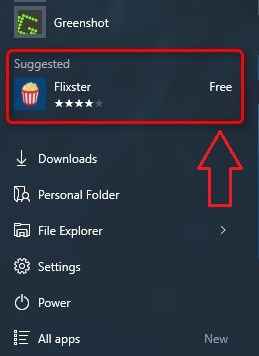
Ini adalah saran aplikasi untuk aplikasi bernama Flixster. Saran aplikasi adalah fitur baru yang ditawarkan Windows 10. Dengan bantuan fitur saran aplikasi, Anda dapat dengan mudah melihat aplikasi berkualitas dan mendapatkannya tanpa harus mencari melalui web. Tapi banyak dari kita menginginkan kita Awal Menu agar terlihat bersih seperti seperti yang kita inginkan dari desktop kita. Terlalu banyak ubin atau aplikasi atau saran aplikasi dengan serius menguji tingkat kesabaran kami. Windows memang telah mempertimbangkan kemungkinan beberapa penggunanya yang tidak menyukai fitur baru ini. Jadi telah menambahkan pengaturan tambahan di dalamnya Personalisasi jendela yang dapat membantu Anda mematikan fitur ini dengan mudah. Ada cara langsung untuk menyelesaikan masalah ini juga. Baca terus, untuk mempelajari cara mematikan saran aplikasi di Windows 10 sehingga Anda tidak terganggu lagi.
Baca juga: Cara mematikan aplikasi di windows 10 lockscreen
Metode 1: Dengan menggunakan pengaturan personalisasi
LANGKAH 1
- Klik pada Awal ikon menu untuk menemukan dan membuka Pengaturan aplikasi.
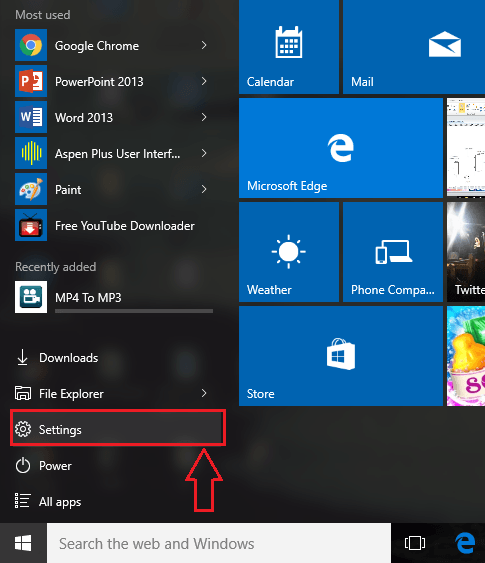
LANGKAH 2
- Dari daftar bagian yang tersedia di Pengaturan aplikasi, klik yang disebutkan Personalisasi.
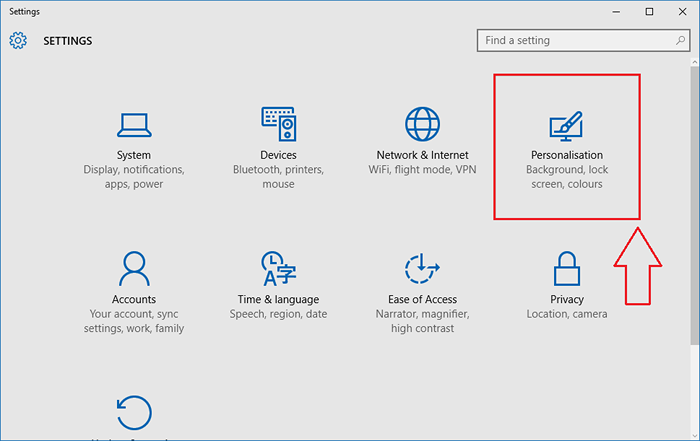
Langkah 3
- Yang terpisah Pengaturan jendela untuk Personalisasi terbuka.
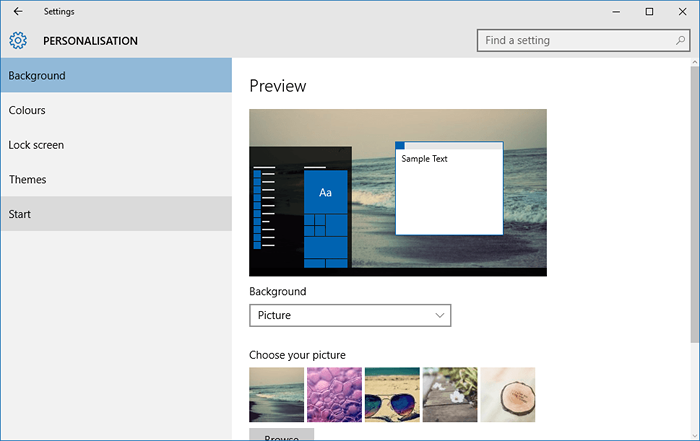
Langkah 4
- Sekarang Anda akan dapat melihat sejumlah tab di panel jendela kiri yaitu Latar belakang, Warna, Layar kunci, Tema Dan Awal. Anda harus mengklik Awal tab dari sini. Setelah Anda mengklik Awal Tab, Anda akan dapat melihat sejumlah opsi yang tersedia di panel jendela kanan seperti yang ditunjukkan pada tangkapan layar yang diberikan di bawah ini. Akan ada tombol sakelar yang terkait dengan opsi yang mengatakan Saran pertunjukan sesekali di awal. Anda harus mematikan tombol sakelar ini. Itu saja, Anda sudah selesai.
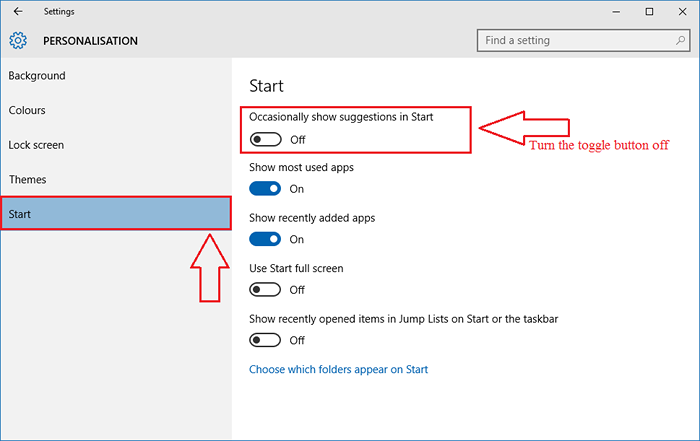
Metode 2: Dengan mengklik kanan pada saran aplikasi
- Anda dapat langsung mematikan saran aplikasi di Awal menu tanpa harus melalui semua rasa sakit yang dijelaskan pada langkah pertama. Saat Anda melihat saran aplikasi di Awal menu, cukup klik kanan padanya dan pilih Matikan semua saran Untuk mematikan semua jenis saran aplikasi yang Anda lihat di menu Mulai Anda.
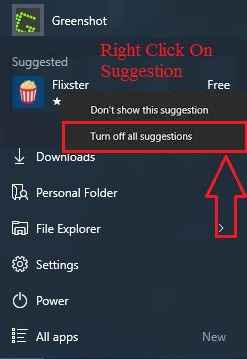
Jadi betapa sederhananya Anda dapat mematikan saran aplikasi di Windows 10. Anda tidak harus hidup dengan fitur Windows salah satu jika Anda tidak mau. Semoga Anda menemukan artikel itu bermanfaat.
- « Mengubah font default di Windows 10 ! Panduan cepat
- Cara Membuat Pintasan Keyboard Untuk Membuka Aplikasi Di Windows 10 »

